Photoshop的颜色设置及色彩管理
- 格式:doc
- 大小:233.00 KB
- 文档页数:13
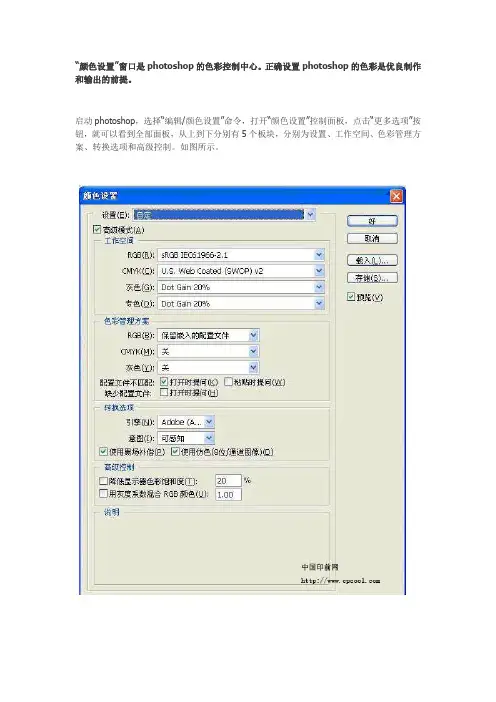
“颜色设置”窗口是photoshop的色彩控制中心。
正确设置photoshop的色彩是优良制作和输出的前提。
启动photoshop,选择“编辑/颜色设置”命令,打开“颜色设置”控制面板,点击“更多选项”按钮,就可以看到全部面板,从上到下分别有5个板块,分别为设置、工作空间、色彩管理方案、转换选项和高级控制。
如图所示。
(1)“自定”设置这是整个设置的纲目,它的设置会影响下面全部的设置,图所示。
打开下拉菜单会出现一大列预置好的选项,如果选中任何一项,整个面板下面的4项都会出现与之配套的全部选项。
这是一个通用的“傻瓜”式的设置,适用于对色彩管理不太熟悉的初级用户,只要设置合理,通常能够取得稳妥、安全的使用效果,但是这一设置与照相机的全自动模式有点类似,有自动的便利,但缺少手动的精到。
如果一定要使用这个自动的设置,建议使用“北美印前默认设置”(有些版本显示为“北美印前2”),理由是该设置的RGB空间是AdobeRGB,大于sRGB的色彩空间。
为什么不设置日本的系列呢?大家看看两者“灰色”的网点扩大率的区别。
桌面印前技术几乎都是Adobe创建的,图像制作也基本使用photoshop,所以没有比“北美印前2”更专业的了。
如果选择日本的系列,要求前后期的流程都要统一到该系列里,这有时难以做到。
这不是按美国的印刷标准,而是运用了Adobe的色彩规范,只是因为这个规范被称为北美印前2”而已。
注意,这里多次提到印刷,并不是“北美印前2”设置只针对印刷,一般的RGB模式照片制作也可以在这个设置下得到很好的效果。
“自定”是一种个性化的设置,可以单纯地对影像进行自主设定,可按个人的意愿实现意图,相当于关闭了相机的自动档,进行手动拍摄,可能更精确,但是,如果设置错误,则可能还不如傻瓜式自动设置,设置自动板块后,其他选项都是自己来设置。
“工作空间”设置工作空间是全部photoshop色彩工作的核心,它规定操作必须在一个特定的色彩区域中进行,此工作空间制作的照片改换到彼工作空间,照片色彩就会发生变化。
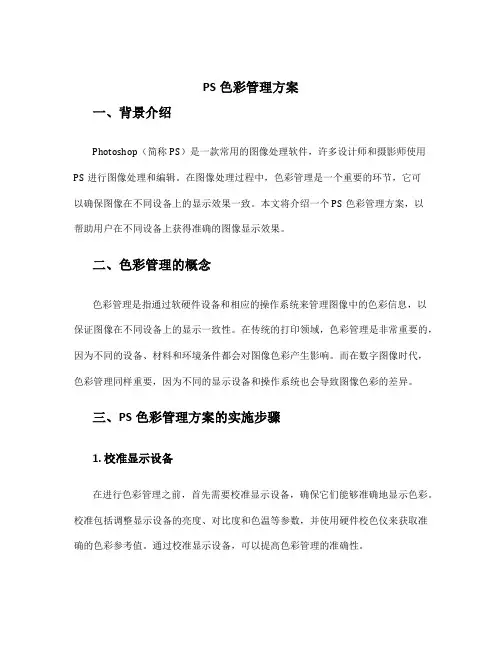
PS色彩管理方案一、背景介绍Photoshop(简称PS)是一款常用的图像处理软件,许多设计师和摄影师使用PS进行图像处理和编辑。
在图像处理过程中,色彩管理是一个重要的环节,它可以确保图像在不同设备上的显示效果一致。
本文将介绍一个PS色彩管理方案,以帮助用户在不同设备上获得准确的图像显示效果。
二、色彩管理的概念色彩管理是指通过软硬件设备和相应的操作系统来管理图像中的色彩信息,以保证图像在不同设备上的显示一致性。
在传统的打印领域,色彩管理是非常重要的,因为不同的设备、材料和环境条件都会对图像色彩产生影响。
而在数字图像时代,色彩管理同样重要,因为不同的显示设备和操作系统也会导致图像色彩的差异。
三、PS色彩管理方案的实施步骤1. 校准显示设备在进行色彩管理之前,首先需要校准显示设备,确保它们能够准确地显示色彩。
校准包括调整显示设备的亮度、对比度和色温等参数,并使用硬件校色仪来获取准确的色彩参考值。
通过校准显示设备,可以提高色彩管理的准确性。
2. 色彩空间的选择在PS中,有多个色彩空间可供选择,如sRGB、Adobe RGB和ProPhoto RGB 等。
不同的色彩空间有不同的色域范围,决定了图像可以表示的颜色数量。
选择合适的色彩空间要根据具体情况,如果图像将用于互联网分享,sRGB是较好的选择;如果图像将用于印刷,Adobe RGB是更好的选择。
3. 转换为所需色彩空间在进行图像编辑时,可以将图像转换为所需的色彩空间。
在PS中,可以使用“转换为配置文件”功能进行转换,选择目标色彩空间,并进行色彩空间的转换。
这样可以确保图像颜色的一致性,并使其适应目标设备。
4. 输出文件的设置在输出图像时,需要设置输出文件的色彩空间和格式。
例如,在保存为JPEG文件时,可以选择使用sRGB色彩空间,以确保图像在互联网上的显示效果一致。
在保存为TIFF文件时,可以选择使用Adobe RGB色彩空间,以保留更多的颜色信息。
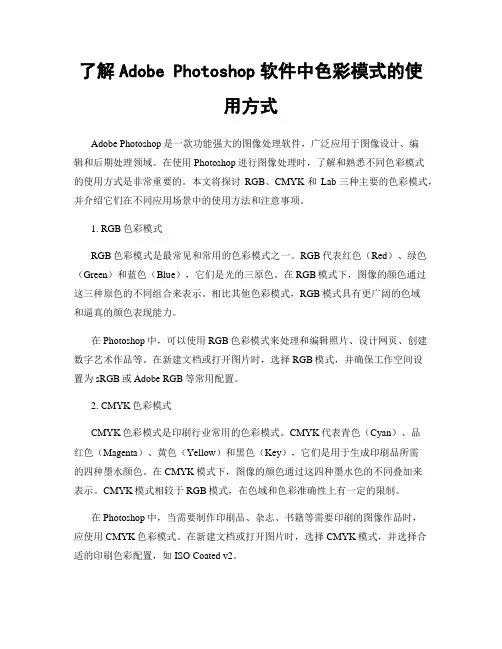
了解Adobe Photoshop软件中色彩模式的使用方式Adobe Photoshop是一款功能强大的图像处理软件,广泛应用于图像设计、编辑和后期处理领域。
在使用Photoshop进行图像处理时,了解和熟悉不同色彩模式的使用方式是非常重要的。
本文将探讨RGB、CMYK和Lab三种主要的色彩模式,并介绍它们在不同应用场景中的使用方法和注意事项。
1. RGB色彩模式RGB色彩模式是最常见和常用的色彩模式之一。
RGB代表红色(Red)、绿色(Green)和蓝色(Blue),它们是光的三原色。
在RGB模式下,图像的颜色通过这三种原色的不同组合来表示。
相比其他色彩模式,RGB模式具有更广阔的色域和逼真的颜色表现能力。
在Photoshop中,可以使用RGB色彩模式来处理和编辑照片、设计网页、创建数字艺术作品等。
在新建文档或打开图片时,选择RGB模式,并确保工作空间设置为sRGB或Adobe RGB等常用配置。
2. CMYK色彩模式CMYK色彩模式是印刷行业常用的色彩模式。
CMYK代表青色(Cyan)、品红色(Magenta)、黄色(Yellow)和黑色(Key),它们是用于生成印刷品所需的四种墨水颜色。
在CMYK模式下,图像的颜色通过这四种墨水色的不同叠加来表示。
CMYK模式相较于RGB模式,在色域和色彩准确性上有一定的限制。
在Photoshop中,当需要制作印刷品、杂志、书籍等需要印刷的图像作品时,应使用CMYK色彩模式。
在新建文档或打开图片时,选择CMYK模式,并选择合适的印刷色彩配置,如ISO Coated v2。
3. Lab色彩模式Lab色彩模式是一种基于人眼感知的色彩模式,它独特的颜色表示方式使得在各种设备和媒介上都能保持相对一致的色彩表现。
Lab模式表示图像的三个通道:L代表亮度(Lightness),a代表颜色从红到绿的变化,b代表颜色从黄到蓝的变化。
Lab色彩模式在Photoshop中通常用于色彩校正、图像的调整、颜色搭配等方面,特别适用于匹配屏幕显示和印刷输出的色彩。

Photoshop调色技巧与色彩管理Photoshop作为最受欢迎的图像处理软件之一,具有强大的调色功能和色彩管理工具。
在本教程中,我将分享一些Photoshop的调色技巧和色彩管理技巧,帮助您提升图像的表现力和色彩效果。
1. 色彩模式的选择在Photoshop中,我们可以选择不同的色彩模式,包括RGB、CMYK和Lab等。
RGB色彩模式适用于屏幕显示,而CMYK色彩模式适用于印刷。
要根据不同的输出目的和平台选择合适的色彩模式,确保图像色彩的准确表达。
2. 色相/饱和度调整通过调整色相/饱和度可以改变图像的整体色调和颜色的饱和度。
在Photoshop中,我们可以进入图像菜单下的调整选项中,选择色相/饱和度来进行调整。
可以通过增加饱和度来增强图像的鲜艳度,通过改变色相来改变图像的整体色调。
3. 色彩平衡调整色彩平衡调整是一个非常强大的工具,可以精确地调整图像中的阴影、中间色调和高光的色彩平衡。
在Photoshop中,我们可以进入图像菜单下的调整选项中,选择色彩平衡来进行调整。
通过增加或减少各个色调的色彩值,可以实现想要的色彩效果。
4. 曲线调整曲线调整是一个高级的色彩调整工具,可以通过调整图像曲线来增强对比度和改变图像的色调。
在Photoshop中,我们可以进入图像菜单下的调整选项中,选择曲线来进行调整。
通过调整曲线上的点,可以改变图像的亮度和对比度,达到所需的色彩效果。
5. 色阶调整通过色阶调整可以改变图像中的阴影、中间色调和高光的亮度值,从而增强图像的对比度。
在Photoshop中,我们可以进入图像菜单下的调整选项中,选择色阶来进行调整。
通过调整色阶图像中的输入和输出值,可以改变图像的整体亮度和对比度。
6. 使用滤镜Photoshop中的滤镜功能可以通过应用特定的效果来改变图像的颜色和调色效果。
例如,使用照片滤镜可以为图像增加温暖或冷色调,使用模糊滤镜可以增加柔和的色彩效果等。
通过尝试不同的滤镜效果,可以为图像增添有趣的色彩效果。
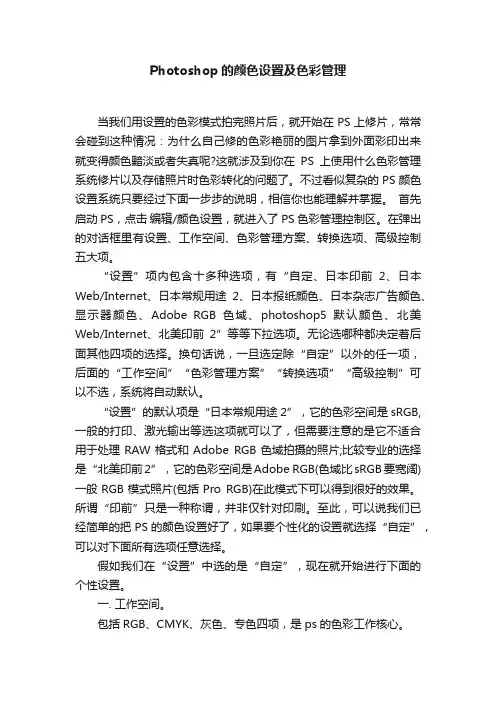
Photoshop的颜色设置及色彩管理当我们用设置的色彩模式拍完照片后,就开始在PS上修片,常常会碰到这种情况:为什么自己修的色彩艳丽的图片拿到外面彩印出来就变得颜色黯淡或者失真呢?这就涉及到你在PS上使用什么色彩管理系统修片以及存储照片时色彩转化的问题了。
不过看似复杂的PS颜色设置系统只要经过下面一步步的说明,相信你也能理解并掌握。
首先启动PS,点击编辑/颜色设置,就进入了PS色彩管理控制区。
在弹出的对话框里有设置、工作空间、色彩管理方案、转换选项、高级控制五大项。
“设置”项内包含十多种选项,有“自定、日本印前2、日本Web/Internet、日本常规用途2、日本报纸颜色、日本杂志广告颜色、显示器颜色、Adobe RGB色域、photoshop5默认颜色、北美Web/Internet、北美印前2”等等下拉选项。
无论选哪种都决定着后面其他四项的选择。
换句话说,一旦选定除“自定”以外的任一项,后面的“工作空间”“色彩管理方案”“转换选项”“高级控制”可以不选,系统将自动默认。
“设置”的默认项是“日本常规用途2”,它的色彩空间是sRGB,一般的打印、激光输出等选这项就可以了,但需要注意的是它不适合用于处理RAW格式和Adobe RGB色域拍摄的照片;比较专业的选择是“北美印前2”,它的色彩空间是Adobe RGB(色域比sRGB要宽阔)一般RGB模式照片(包括Pro RGB)在此模式下可以得到很好的效果。
所谓“印前”只是一种称谓,并非仅针对印刷。
至此,可以说我们已经简单的把PS的颜色设置好了,如果要个性化的设置就选择“自定”,可以对下面所有选项任意选择。
假如我们在“设置”中选的是“自定”,现在就开始进行下面的个性设置。
一. 工作空间。
包括RGB、CMYK、灰色、专色四项,是ps的色彩工作核心。
1.RGBRGB的下拉框有30多个色域空间可选。
中高级摄影师应选择Adobe RGB或prophoto RGB,其中prophoto RGB在调整后一定要转为Adobe RGB或sRGB(转化步骤以后单谈)以配合最终出片,否则照片会偏色。
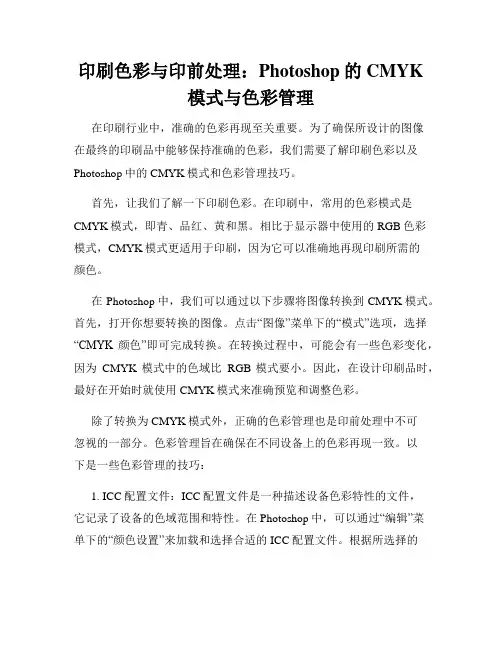
印刷色彩与印前处理:Photoshop的CMYK模式与色彩管理在印刷行业中,准确的色彩再现至关重要。
为了确保所设计的图像在最终的印刷品中能够保持准确的色彩,我们需要了解印刷色彩以及Photoshop中的CMYK模式和色彩管理技巧。
首先,让我们了解一下印刷色彩。
在印刷中,常用的色彩模式是CMYK模式,即青、品红、黄和黑。
相比于显示器中使用的RGB色彩模式,CMYK模式更适用于印刷,因为它可以准确地再现印刷所需的颜色。
在Photoshop中,我们可以通过以下步骤将图像转换到CMYK模式。
首先,打开你想要转换的图像。
点击“图像”菜单下的“模式”选项,选择“CMYK颜色”即可完成转换。
在转换过程中,可能会有一些色彩变化,因为CMYK模式中的色域比RGB模式要小。
因此,在设计印刷品时,最好在开始时就使用CMYK模式来准确预览和调整色彩。
除了转换为CMYK模式外,正确的色彩管理也是印前处理中不可忽视的一部分。
色彩管理旨在确保在不同设备上的色彩再现一致。
以下是一些色彩管理的技巧:1. ICC配置文件:ICC配置文件是一种描述设备色彩特性的文件,它记录了设备的色域范围和特性。
在Photoshop中,可以通过“编辑”菜单下的“颜色设置”来加载和选择合适的ICC配置文件。
根据所选择的印刷设备和材料类型,选择正确的ICC配置文件可以确保色彩再现的准确性。
2. 转换为印刷设备的色彩空间:在色彩管理中,我们常常需要将图像转换到特定印刷设备的色彩空间。
为了实现这一点,我们可以使用“编辑”菜单下的“转换为配置文件”选项。
根据所选的设备配置文件,图像的色彩将被转换为最适合印刷的色域。
3. 软校正:在印前处理中,软件校正是调整图像的色彩和曝光度以适应印刷需求的一种常用方法。
在Photoshop中,我们可以通过使用“调整图像”菜单下的“色阶”、“色彩平衡”和“曝光”等工具来调整图像的色彩和亮度。
通过适当的软校正,我们可以确保图像在印刷时的色彩再现准确。

Adobe Photoshop中的色彩空间和打印设置方法在当今数字化时代,Adobe Photoshop已成为许多设计师、摄影师和艺术家的首选工具,它不仅提供了丰富的图像处理功能,还可以让用户对色彩空间和打印设置进行精确控制。
本文将探讨Adobe Photoshop中的色彩空间和打印设置方法,帮助用户更好地利用这些功能。
色彩空间是指一组色彩的范围,在数字图像处理中,常见的色彩空间有RGB、CMYK和Lab等。
RGB色彩空间使用红、绿和蓝三原色来描述图像,适用于显示器、投影仪等发光设备。
CMYK色彩空间则是利用青、洋红、黄和黑四色来描述图像,适用于印刷和打印等设备。
Lab色彩空间则是利用亮度(L)和两个色彩通道(a和b)来解释图像的色彩信息。
在打开图像之前,我们可以选择使用哪种色彩空间。
一般来说,如果图像是为网络或显示器用途设计的,RGB色彩空间是首选。
而如果图像将用于印刷或打印,那么CMYK色彩空间是更合适的选择。
要更改图像的色彩空间,只需在打开图像时选择相应的选项,在“图像”菜单中可以找到“模式”子菜单,里面包含了RGB、CMYK和Lab等选项。
选择适合你需求的选项后,图像的色彩空间就会相应地发生变化。
色彩空间的选择与打印设置有着密切的关联。
当我们准备打印照片或设计稿时,正确的打印设置能确保输出结果与屏幕上看到的一致。
在打开图像后,点击“文件”菜单,选择“打印设置”选项。
在弹出的对话框中,我们可以选择打印机和纸张大小,并进行一些打印设置的调整。
首先,我们需要选择正确的打印机。
在对话框的顶部,有一个“打印机”选项,点击它打开下拉菜单,选择你要使用的打印机。
然后,选择适合你需求的纸张大小。
在“纸张尺寸”一栏中,选择相应的尺寸,如A4、Letter等。
如果你要打印照片,建议使用专用的照片纸,以获得更好的打印效果。
接下来,我们需要调整一些打印设置。
在“设置”一栏中,你可以选择打印模式,如黑白、彩色或自定义等。
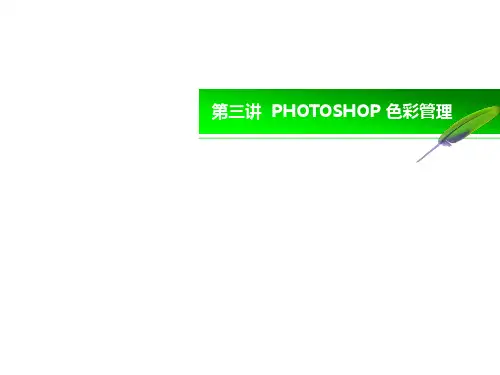
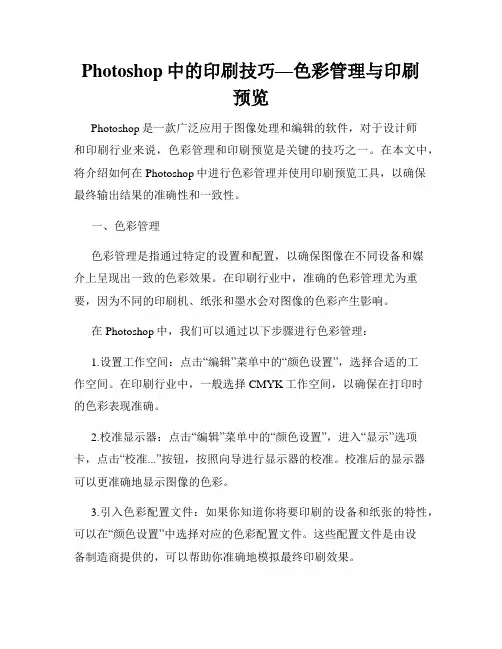
Photoshop中的印刷技巧—色彩管理与印刷预览Photoshop是一款广泛应用于图像处理和编辑的软件,对于设计师和印刷行业来说,色彩管理和印刷预览是关键的技巧之一。
在本文中,将介绍如何在Photoshop中进行色彩管理并使用印刷预览工具,以确保最终输出结果的准确性和一致性。
一、色彩管理色彩管理是指通过特定的设置和配置,以确保图像在不同设备和媒介上呈现出一致的色彩效果。
在印刷行业中,准确的色彩管理尤为重要,因为不同的印刷机、纸张和墨水会对图像的色彩产生影响。
在Photoshop中,我们可以通过以下步骤进行色彩管理:1.设置工作空间:点击“编辑”菜单中的“颜色设置”,选择合适的工作空间。
在印刷行业中,一般选择CMYK工作空间,以确保在打印时的色彩表现准确。
2.校准显示器:点击“编辑”菜单中的“颜色设置”,进入“显示”选项卡,点击“校准...”按钮,按照向导进行显示器的校准。
校准后的显示器可以更准确地显示图像的色彩。
3.引入色彩配置文件:如果你知道你将要印刷的设备和纸张的特性,可以在“颜色设置”中选择对应的色彩配置文件。
这些配置文件是由设备制造商提供的,可以帮助你准确地模拟最终印刷效果。
二、印刷预览印刷预览是在Photoshop中模拟最终印刷效果的工具,它可以帮助你更好地了解图像在不同纸张上的打印效果,优化和调整图像的色彩和细节。
在Photoshop中,我们可以通过以下步骤进行印刷预览:1.选择打印设备和纸张:点击“文件”菜单中的“打印...”,在打印对话框中选择合适的打印机和纸张设置。
这些设置应该与你将要使用的实际打印设备和纸张相匹配。
2.配置色彩设置:在打印对话框中,点击“颜色管理”选项卡,选择“印刷预览”下拉菜单中的选项,如“预览RGB”或“预览CMYK”。
3.应用色彩调整:在“印刷预览”选项卡中,你可以根据最终印刷效果的需求进行色彩调整。
例如,通过调整色相、饱和度和亮度来优化图像的色彩表现。
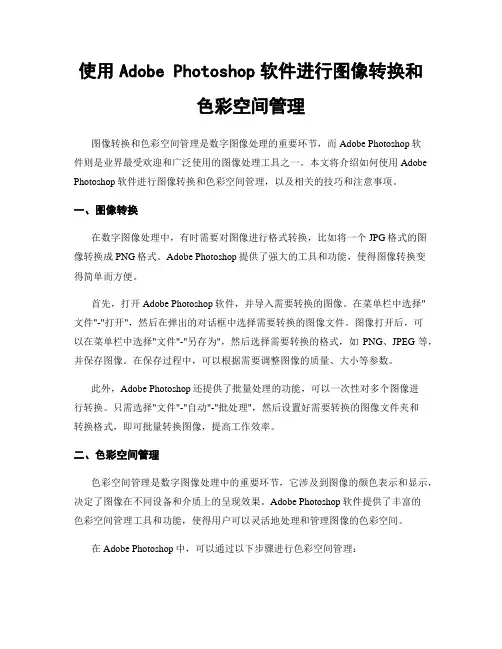
使用Adobe Photoshop软件进行图像转换和色彩空间管理图像转换和色彩空间管理是数字图像处理的重要环节,而Adobe Photoshop软件则是业界最受欢迎和广泛使用的图像处理工具之一。
本文将介绍如何使用Adobe Photoshop软件进行图像转换和色彩空间管理,以及相关的技巧和注意事项。
一、图像转换在数字图像处理中,有时需要对图像进行格式转换,比如将一个JPG格式的图像转换成PNG格式。
Adobe Photoshop提供了强大的工具和功能,使得图像转换变得简单而方便。
首先,打开Adobe Photoshop软件,并导入需要转换的图像。
在菜单栏中选择"文件"-"打开",然后在弹出的对话框中选择需要转换的图像文件。
图像打开后,可以在菜单栏中选择"文件"-"另存为",然后选择需要转换的格式,如PNG、JPEG等,并保存图像。
在保存过程中,可以根据需要调整图像的质量、大小等参数。
此外,Adobe Photoshop还提供了批量处理的功能,可以一次性对多个图像进行转换。
只需选择"文件"-"自动"-"批处理",然后设置好需要转换的图像文件夹和转换格式,即可批量转换图像,提高工作效率。
二、色彩空间管理色彩空间管理是数字图像处理中的重要环节,它涉及到图像的颜色表示和显示,决定了图像在不同设备和介质上的呈现效果。
Adobe Photoshop软件提供了丰富的色彩空间管理工具和功能,使得用户可以灵活地处理和管理图像的色彩空间。
在Adobe Photoshop中,可以通过以下步骤进行色彩空间管理:1. 确定工作空间:在菜单栏中选择"编辑"-"颜色设置",打开颜色设置对话框。
可以选择所需的工作空间,如RGB、CMYK等。
不同的工作空间适用于不同的应用场景,如RGB适用于显示器上的图像,CMYK适用于印刷品。
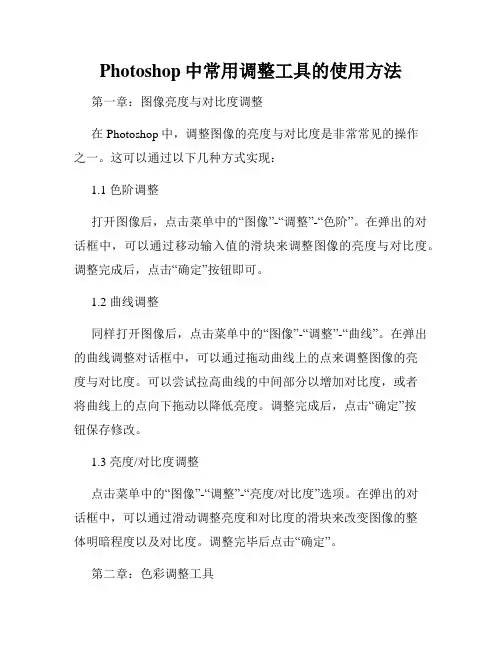
Photoshop中常用调整工具的使用方法第一章:图像亮度与对比度调整在Photoshop中,调整图像的亮度与对比度是非常常见的操作之一。
这可以通过以下几种方式实现:1.1 色阶调整打开图像后,点击菜单中的“图像”-“调整”-“色阶”。
在弹出的对话框中,可以通过移动输入值的滑块来调整图像的亮度与对比度。
调整完成后,点击“确定”按钮即可。
1.2 曲线调整同样打开图像后,点击菜单中的“图像”-“调整”-“曲线”。
在弹出的曲线调整对话框中,可以通过拖动曲线上的点来调整图像的亮度与对比度。
可以尝试拉高曲线的中间部分以增加对比度,或者将曲线上的点向下拖动以降低亮度。
调整完成后,点击“确定”按钮保存修改。
1.3 亮度/对比度调整点击菜单中的“图像”-“调整”-“亮度/对比度”选项。
在弹出的对话框中,可以通过滑动调整亮度和对比度的滑块来改变图像的整体明暗程度以及对比度。
调整完毕后点击“确定”。
第二章:色彩调整工具除了调整亮度和对比度,Photoshop还提供了多种色彩调整工具,用于改变图像的颜色饱和度和色调。
2.1 颜色平衡点击菜单中的“图像”-“调整”-“颜色平衡”。
在弹出的对话框中,可以通过拖动滑块来调整图像的整体色彩。
例如,通过拖动“青色/红色”滑块,可以调整图像中青色和红色的相对比例,从而改变整体的色彩效果。
2.2 色相/饱和度调整点击菜单中的“图像”-“调整”-“色相/饱和度”。
在弹出的对话框中,可以通过滑动调整色相、饱和度和亮度来改变图像的整体色彩效果。
通过拖动饱和度滑块,可以增加或减少图像的颜色饱和度。
2.3 调整图像色彩平衡点击菜单中的“图像”-“调整”-“色彩平衡”。
在弹出的对话框中,可以通过拖动滑块来调整图像的阴影、中间调和高光部分的颜色平衡。
通过调整这些参数,可以改变图像的整体色彩效果。
第三章:修复与润饰工具在Photoshop中,有一些常用的修复与润饰工具,可以帮助我们修复图片中的瑕疵或者进一步提升照片的质量。
Photoshop中的色彩空间:理解RGB、CMYK和其他常用色彩模式Photoshop是一款广泛使用的图像编辑软件,它提供了多种色彩空间选项,如RGB、CMYK以及其他常用色彩模式。
理解这些色彩空间的概念和适用场景对于正确处理和编辑图像非常重要。
接下来,我们将详细介绍RGB、CMYK以及其他常用色彩模式,并讨论它们的特点和用途。
1. RGB(红绿蓝)- RGB是一种加色模式,它是通过组合红色、绿色和蓝色三种光的不同强度来产生各种颜色。
- 在数字图像中,每个像素由红、绿、蓝三个通道的数值表示。
通常使用0-255的数字范围表示颜色强度,0表示最小强度(没有该颜色成分),255表示最大强度(该颜色成分最鲜艳)。
- RGB色彩空间最适合处理显示在屏幕上的图像,如网页、电视等。
2. CMYK(青、品红、黄、黑)- CMYK是一种减色模式,它是通过组合青色、品红色、黄色和黑色的油墨或染料来形成各种颜色。
- 在印刷行业中,CMYK是常用的色彩模式,因为印刷过程需要使用这些油墨来组合颜色。
黑色通常单独使用,而C、M、Y则常常叠加使用。
- 相比于RGB,CMYK色彩空间的颜色范围较窄,因此在从RGB转换为CMYK时,某些颜色可能会失真或无法准确表示。
3. 其他常用色彩模式- 灰度(Grayscale):使用不同的灰阶值来表示图像。
适用于黑白照片和特定效果的图像处理。
- 索引色(Indexed Color):使用固定的调色板来表示图像的色彩。
适用于特定的图像需求,如网络图标。
- Lab色彩(Lab Color):基于人眼对光线的感知方式,用于更精确地进行颜色编辑和校正。
- 多通道(Multichannel):将图像的每个通道视为单独的颜色分量,适用于特定的颜色编辑需求。
- HSV(色相、饱和度、亮度):基于颜色的属性来表示图像颜色。
适用于某些特定的图像处理操作,如颜色操作和调整。
在Photoshop中,我们可以根据具体的需求选择合适的色彩模式来处理图像。
如何进行photoshop颜色设置?在Photoshop中的颜色设置菜单可以说是色彩控制的管家,不管是RGB还是CMYK文件格式,它们在软件中的颜色显示都是由这里控制的。
选择工作空间中的每一个配置文件都对应了一种颜色显示,选择不同的配置文件,在软件中同一个文件显示颜色是不一样的。
因此,今天教大家进行photoshop颜色设置,以供各位ps新手学习。
一、打开PS,新建文件二、找到菜单栏编辑里的颜色设置三、这就是颜色设置的面板四、关于色彩工作空间“工作空间”是一种用于定义和编辑 Adobe 应用程序中的颜色的中间色彩空间。
每个颜色模型都有一个与其关联的工作空间配置文件。
可在“颜色设置”对话框中选择工作空间配置文件。
工作空间配置文件的作用是作为使用相关颜色模型的新建文档的源配置文件。
例如,如果 Adobe RGB (1998) 是当前的 RGB 工作空间配置文件,则所创建的每个新 RGB 文档都将使用 Adobe RGB (1998) 色域内的颜色。
工作空间还确定未标记的文档中颜色的外观。
如果您打开了一个文档,该文档中嵌入的颜色配置文件与工作空间配置文件不匹配,则应用程序会使用“色彩管理方案”确定如何处理颜色数据。
多数情况下,默认方案为保留嵌入的配置文件。
五、工作空间选项要在 Photoshop、Illustrator 和 InDesign 中显示工作空间选项,请选择“编辑”>“颜色设置”。
在 Acrobat 中,选择“首选项”对话框的“色彩管理”类别。
注意:要查看任何配置文件的说明,请选择该配置文件,然后将指针放在配置文件名称上。
说明会出现在对话框的底部。
RGB:确定应用程序的 RGB 色彩空间。
一般来说,最好选择 Adobe RGB 或 sRGB,而不是特定设备的配置文件(例如显示器配置文件)。
在为Web 准备图像时,建议使用sRGB,因为它定义了用于查看 Web 上图像的标准显示器的色彩空间。
Adobe Photoshop中的色彩设置心得Adobe Photoshop中的色彩设置photoshop 的色彩设置选项应用根据实际的应用情况来选择,并没有绝对正确的设置。
对于RGB流程来说,RGB的默认色空间只是针对于打开的图中没有内嵌ICC才有用的,或是在photoshop中创作而使用的默认色空间。
设置中最好选择“打开时提问”选项,如果原图已自带ICC,最好先使用内嵌的ICC作为工作空间,除非原图带的ICC不合适或有明显缺陷,再指定其它通用ICC,如adobe1998,sRGB或Prophoto等。
当原图没有内嵌ICC时,打开的图一般会自动应用默认工作空间,这时默认的RGB设置就会影响到打开图片所显示的颜色,但并没有改变图像的数据。
通常使用sRGB是有他的道理的,因为对于一般的数码相机来说,默认的输出色空间也是sRGB,所以很多时候我们会发现当打开数码相机拍摄的图片时图中已内嵌了sRGB,对于没有色彩管理工具的摄友和图片输出者来说,这样的设置比较有利于得到正常的色彩关系和良好的输出效果。
当然,很多人不满足于默认设置,他们会尝试在相机的设置中将默认色空间改为Adobe1998,甚至关闭默认的ICC设置,通用色彩管理软件创建自定义的数码相机ICC。
在photoshop中打开图片时,只要尊重原稿的创作意图,灵活使用指定或转化配置文件,配合屏幕校正就可以在显示器上看到较好的显示效果和正确的层次关系。
在打印前其实并不一定要转换配置文件,但最好预览一下转换后的效果,以提前发现问题,及时做出修改。
也可以在打印预览的色彩管理选项里选择打印机的ICC,呈色意相、黑场补偿等设置。
使你的打印机发挥最好的打印色域,并而尽可能的保持显示色空间定义的颜色,尽可能的做到所见即所得。
另外,sRGB其实也不是一成不变化,它已经发展了好几代,对颜色的定义和色域大小都不一样。
v没有哪种设备能够重现人眼可以看见的整个范围的颜色,每种设备都在一定的色彩空间内工作,只能生成某一范围或色域的颜色。
PS调色原理教程在摄影和影视制作中,调色是后期制作的重要环节之一,它可以改变图像的色调、饱和度、亮度等方面,为作品打造出不同的风格和氛围。
本文将带领您了解PS调色的基本原理和常用技巧。
1.色彩管理2.色彩平衡色彩平衡是调整图像整体色调的关键工具之一、通过调整色彩平衡,可以改变图像的色调和色温。
在Photoshop中,通过“图像”->“调整”->“色彩平衡”可以打开色彩平衡调节面板。
在面板中,有“阴影”、“中间调”和“高光”三个选项,可以逐个调整每个色彩通道的色彩平衡。
3.色阶调节色阶调节可以对图像的亮度和对比度进行调整。
在Photoshop中,通过“图像”->“调整”->“色阶”可以打开色阶调节面板。
在面板中,有一个直方图显示图像的像素分布情况。
通过调整三个滑块,可以增加或减少图像的黑色、中灰色和白色的强度,从而调整图像的对比度和亮度。
4.曲线调整曲线调整是一种比色阶调整更高级的工具,它可以在RGB或单个颜色通道上进行非线性调整。
在Photoshop中,通过“图像”->“调整”->“曲线”可以打开曲线调整面板。
在面板中,可以通过拖动曲线上的点,调整图像的明暗关系和对比度。
曲线调整可以对整个图像或特定区域进行调整。
5.色相/饱和度调整色相/饱和度调整可以改变图像的色相、饱和度和亮度。
在Photoshop中,通过“图像”->“调整”->“色相/饱和度”可以打开色相/饱和度调整面板。
在面板中,可以通过滑动控制器,分别调整图像的色相、饱和度和亮度。
此外,还可以勾选“颜色化”选项,将图像转换为彩色或黑白。
6.色彩平衡调整色彩平衡调整可以对图像的阴影、中间调和高光进行独立调整。
在Photoshop中,通过“图像”->“调整”->“色彩平衡”可以打开色彩平衡调整面板。
在面板中,可以通过滑动调节器分别调整红色、绿色和蓝色的色彩平衡,从而改变图像的整体色调。
解读Adobe Photoshop软件中的色彩模式与色彩管理在数字图像处理领域中,色彩模式与色彩管理是一项非常重要的技术,它们决定了图像的颜色表现和保真度。
Adobe Photoshop作为一款功能强大的图像处理软件,提供了多种色彩模式和色彩管理选项,帮助用户实现对图像色彩的精细控制。
一、色彩模式Adobe Photoshop中常见的色彩模式包括RGB、CMYK、Lab和灰度模式。
每种色彩模式都有其特定的应用场景和特点。
1. RGB模式RGB模式采用红、绿、蓝三原色的组合来表示所有颜色,是数字显示设备(如计算机显示器)上最常用的色彩模式。
在RGB模式下,图像的颜色饱和度高,能够呈现出丰富多彩的效果。
这种模式适用于网络图像、电子设备显示、数字摄影等领域。
2. CMYK模式CMYK模式使用青、品红、黄、黑四种颜色的组合来表示图像,适用于印刷行业。
相比于RGB模式,CMYK模式更贴近实际印刷效果,能够准确地模拟出印刷品上的颜色。
在进行印刷设计时,需要将图像转换为CMYK模式,以确保最终印刷出来的效果与设计时一致。
3. Lab模式Lab模式是根据人眼对颜色的感知特点而设计的一种色彩模式。
它将颜色的亮度(L)与红绿(a)和黄蓝(b)的色度分开表示,能够更精确地描述颜色,同时具有更大的色彩范围。
Lab模式适用于进行颜色校正、色彩纠正等工作,通过调整L、a、b三个通道的数值,可以对图像的色彩进行更精细的调整。
4. 灰度模式灰度模式将图像转换为仅包含黑白灰三种颜色的模式,适用于黑白摄影、文本扫描等场景。
灰度模式下的图像与人眼对黑白的感知一致,在某些情况下可以减少图像文件的大小,并且更易于处理。
二、色彩管理色彩管理是指在不同设备间准确呈现图像色彩的一种技术。
在数字图像处理中,由于不同设备的色彩表现存在差异,需要通过色彩管理来实现图像的一致展示和输出。
Adobe Photoshop提供了色彩管理功能,可以帮助用户进行色彩校正和色彩管理设置。
Photoshop中的色彩管理和打印准备Photoshop是一款广泛使用的图像处理软件,可以用于照片编辑、插画设计、网络图形等多个领域。
在使用Photoshop进行图像编辑时,色彩管理和打印准备是非常重要的步骤。
本文将详细介绍Photoshop中的色彩管理和打印准备的步骤。
一、色彩管理1. 设置工作空间:在打开Photoshop之后,点击菜单栏的“编辑”选项,然后选择“颜色设置”。
在弹出的对话框中,可以选择工作空间的色彩配置文件。
一般来说,选择sRGB是比较常见的选择,因为它具有广泛的兼容性。
2. 指定颜色配置文件:在“颜色设置”对话框中,可以指定自己的颜色配置文件。
点击“更多选项”按钮,然后在弹出的窗口中选择一个适合自己需求的颜色配置文件。
例如,如果你是在为网络设计而工作,可以选择sRGB IEC61966-2.1这个配置文件。
3. 校正显示器:为了保证图像编辑的准确性,需要校正显示器。
点击菜单栏的“编辑”选项,然后选择“校正显示器”。
在弹出的对话框中,按照指示进行操作即可完成校正。
二、打印准备1. 调整图像尺寸:在进行打印之前,需要先调整图像的尺寸。
点击菜单栏的“图像”选项,然后选择“图像大小”。
在弹出的对话框中,可以设置图像的宽度、高度和分辨率。
根据打印输出的需求,可以将图像的分辨率调整为300像素/英寸,以确保打印出的图像细节清晰。
2. 选择打印机设置:在进行打印之前,需要选择合适的打印机设置。
点击菜单栏的“文件”选项,然后选择“打印”。
在弹出的对话框中,可以选择打印机、纸张尺寸、纸张类型等设置。
根据打印机的型号和纸张规格,选择相应的设置。
3. 预览和调整打印效果:在选择完打印机设置之后,可以点击“打印预览”按钮预览打印效果。
根据预览结果,可以调整图像位置、大小和边距等参数,以确保打印效果符合期望。
4. 打印:最后一步就是点击“打印”按钮进行打印了。
在打印之前,可以检查一遍打印机连接是否顺畅,纸张是否放置正确等细节。
Photoshop的颜色设置及色彩管理2009-09-07 11:40:35| 分
类:Photoshop|举报|字号订阅
随着数码相机的普及和发展,出于校正、美化照片的目的,掌握一招半式的后期处理技巧变得刻不容缓。
因此在2008年,本栏目特别邀请到在数码影像领域研究多年的刘宽新老师,把他最新著作《数码影像专业教程》中提供的经验、技巧摘录出来,以飨读者。
色彩管理是一个复杂但又不能回避的课题,是数码影像后期处理的基础,它的每一点变化,都直接影响着其后每一步处理的结果。
我们就以Photoshop的颜色设置和色彩管理入手,以此正式拉开今年数字课堂的序幕。
以Photoshop为例,没有正确的设置就会使后期制作处在混乱的状态,导致前期拍摄的照片在制作阶段打了折扣,影响到输出质量,正确设置Photoshop的
色彩是优良制作的前提。
“颜色设置”是Photoshop的色彩控制指挥中心。
启动Photoshop,选择“编辑/颜色设置”,打开“颜色设置”控制面板,点击“更多选项”后就可以看到全部面板,从上到下分别有5个板块区域,分别为:“设置、工作空间、色彩管理方案、转换选项和高级控制”。
应该如何设定,我们一一按顺序来分析。
1“自定”设置
它是整个设置的纲目,打开下拉菜单会出现一列预置好的选项,如果选中任何一项,整个面板下面的四大板块都会出现与之配套的全部选项。
对于对色彩管理不太熟悉的初级用户,建议使用“北美印前默认设置”(有些显示“北美印前2”),此设置较为专业,能够取得稳妥、安全的使用效果。
而如果选择了“自定”设置,则可进行自主设定,更好地实现个人意图。
设置自定板块后,其余四大板块都要自已来设定。
2“工作空间”设置
“工作空间”是全部Photoshop色彩工作的核心,它规定操作必须在一个特定的色彩区域中进行,此工作空间制作的照片改换到彼工作空间,照片色彩就会发生变化。
1. “工作空间”中分四个小项可供修改,第一项就是RGB空间设定,中高级的摄影师应该选择Adobe RGB,以使照片能够适合高档印刷的需要;如果为激光输出照片和一般打印可以选“sRGB
IEC61966-2.1”;仅仅是观看或网上传输,可选“显示器RGB”。
如果使用“显示器RGB”修图,而照片最终又被用于高档印刷,那么很可能产生色彩失真的情况。
3.“灰色”选择,苹果机选择Gray Gamma 1.8,PC机选Gray Gamma 2.2。
4.网点增益,也称油墨网扩张率,北美标准为20%。
案,或者色彩压缩方案”。
由于在原设备呈现的色彩不可能100%地在目的设备中复制,必然要引起一些损失,损失的方法是用其它相临的色彩代替,“意图”就是准备指定用哪个色彩来代替。
“可感知”,对不能再现的色彩用相临色彩来代替,可能会适当降底饱和度,不改变原文件色彩之间的关系,比较适合表现照片的层次和色彩。
“饱和度”,只关注对色彩鲜艳度的表达再现,而不太考虑原文件之间的关系,适合于印刷地图、图表等,不适合做照片。
“相对比色”,更侧重对白点白平衡的比对还原,对不能再现的色彩用相临近的颜色代替,能够较好地表达色彩平衡和较多的颜色,尽管色彩可能有所改变。
如果你要漂亮但并不须要十分准确的色彩还原,可以选它。
“绝对比色”,与相对比色相反,不以白点为主,针对原文件中不太正确的白点,生成一定的补色,以造一个“白点”出来,可
以想象,这种方法用在数码打样上是合适的,可以模似最终的输出设备,但它不是原文件真实的色彩反映。
3.“使用黑场补偿”,勾选黑场补偿能使原文件达到较好的黑色还原,应该选中它。
4.“使用8位通道图像”可以使各通道层次过渡平滑连续,防止图像中出现台阶或断带。
5“高级控制”设置
1.“高级控制”只有两项可选,一个是
降低显示器色彩饱和度,后面有可以定义的数值框,它有助于以大于屏幕的色域来显示完整的色域范围。
图示为未勾选的原片,远景的蓝青色比较鲜艳。
12
这是降低20%饱和度的状态,没有上图的色彩鲜艳,但层次稍稍丰富。
我个人通过反复的比较实验,认为此项应该勾选,被降低饱和度的显示器能够比较接近最后的反射光观看的成品照片,较好地反映输出状态。
具体数值可根据成品照片和显示器比照得出,可能会有人认为这是目测,不准。
但评判微量色彩管理的水准的最高鉴定者恰恰是我们的眼睛。
2.“用灰度系数混合”,本意是指在Gamma1.0的密度时(也就是按中灰曝光的胶片曲线1.0密度区特性曲线的中段,是最主要的影调中间值),RGB的个性混合时能够体现出中性灰度。
至此,“颜色设置”这个色彩设置的指挥中心为我们掌控色彩提供了科学、周到的前提。
最后提示大家,把经过以上慎重设定的管理方案存储起来,存储的文件后缀为CSF并编辑对存储项目的注释,文件存储在C:\Program Files\Common Files\Adobe\Color\Profiles中,可以随时“载入”调取使用。
作者简介
刘宽新,著名数码影像专家,受到中国摄影家协会“有突出贡献摄影工作者”表彰。
从1968年开始学习摄影,自1992年开始学习数码影像技术,具有很高的数码应用技术水平。
他的专著《数码影像专业教程》是以分析数码影像特点、把前期拍摄和后期制作作为整体研究的书籍。
本栏目文章主要选自此书。